Продолжаете ли вы получать сообщение об ошибке «Программа не запускается из-за отсутствия MSVCR120.dll» при попытке запустить приложение в Windows 10? Обычно причина кроется в поврежденной или отсутствующей установке распространяемого пакета Visual C ++.
Распространяемый пакет Visual C ++ содержит важные компоненты среды выполнения для программ, созданных с использованием C ++, для правильной работы. Хотя существует множество версий пакета, файл MSVCR120.dll относится к распространяемому пакету Visual C ++ 2013.
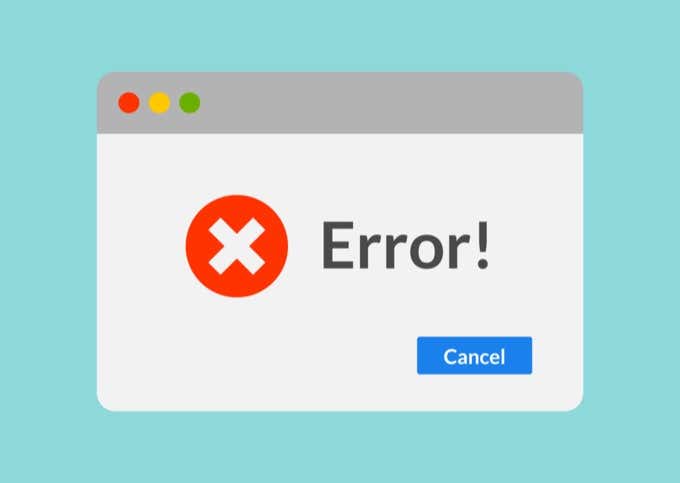
Приведенный ниже список методов устранения неполадок должен помочь вам исправить ошибку отсутствия MSVCR120.dll в Windows.
1. Установите распространяемый компонент Microsoft Visual C ++ 2013.
Программы, зависящие от распространяемого пакета Visual C ++ 2013, автоматически добавят соответствующие компоненты пакета на ваш компьютер во время установки.
Программы для Windows, мобильные приложения, игры — ВСЁ БЕСПЛАТНО, в нашем закрытом телеграмм канале — Подписывайтесь:)
Как скачать msvcr120.dll и исправить ошибку «файл отсутствует»
Для подтверждения перейдите в Пуск> Настройки> Приложения> Приложения и функции. Затем прокрутите вниз и проверьте наличие распространяемого пакета Microsoft Visual C ++ 2013. Вы должны увидеть отдельные списки (x64) и (x86) одного и того же пакета, если вы не используете 32-разрядную версию Windows.
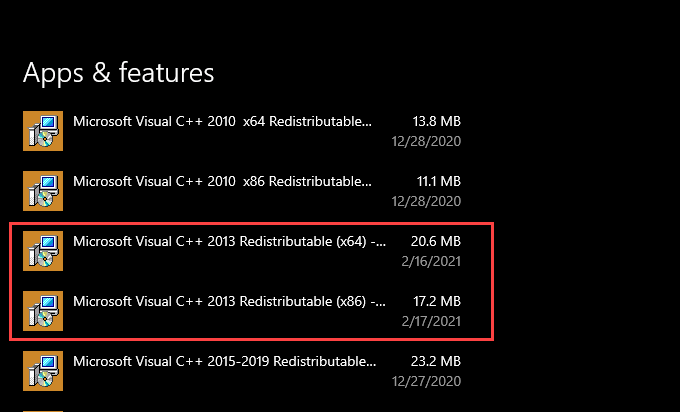
Если не удается найти распространяемый компонент Visual C ++ 2013, необходимо установить его вручную. Посетить Распространяемые пакеты Visual C ++ для Visual Studio 2013 на официальном веб-сайте Microsoft, выберите Загрузить и загрузите установщики vredist_x64.exe и vcredist_x86.exe.
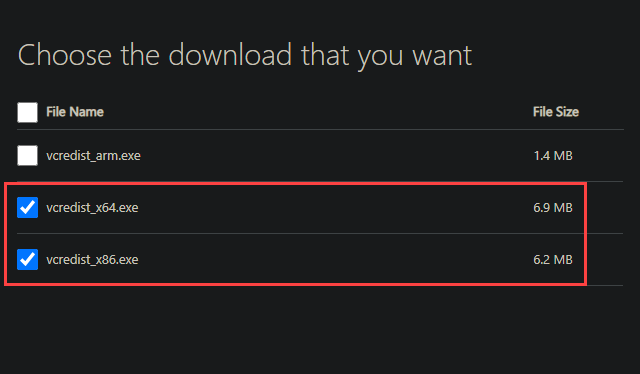
Затем запустите оба установщика один за другим, чтобы установить распространяемый компонент Visual C ++ 2013. Затем перезагрузите компьютер и проверьте, не появляется ли ошибка «MSVCR120.dll отсутствует».
Кроме того, вы можете использовать установщики распространяемого пакета Visual C ++ 2013 из источника установки программы, вызывающего ошибку «msvcr120.dll отсутствует». Они должны находиться в папке с надписью VCRedist.
2. Восстановите распространяемый компонент Microsoft Visual C ++ 2013.
Если на вашем компьютере присутствует распространяемый компонент Microsoft Visual C ++ 2013, вы должны восстановить его, чтобы исключить проблемы, вызванные повреждением файла.
Начните с выбора распространяемого пакета Microsoft Visual C ++ 2013 (x64) в разделе «Приложения» приложения «Параметры» и выберите «Изменить».

В появившемся мастере изменения установки выберите «Восстановить» и дождитесь восстановления установки. Затем повторите то, что вы только что сделали для распространяемого пакета Microsoft Visual C ++ 2013 (x86).
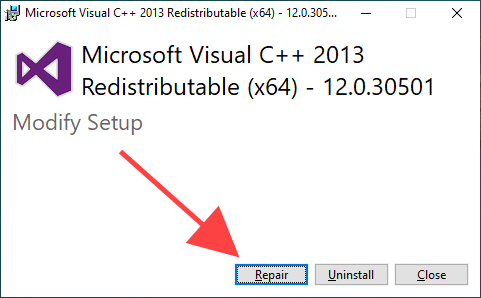
Если у вас возникнут какие-либо проблемы при восстановлении распространяемого пакета Visual C ++ 2013, используйте параметр «Удалить», чтобы удалить оба пакета с вашего компьютера. Затем загрузите новые установщики и используйте их для переустановки распространяемого пакета Visual C ++ 2013 с нуля.
3. Скопируйте MSVCR120.dll в папку программы.
В некоторых случаях копирование файла MSVCR120.dll в каталог установки проблемной программы может помочь устранить ошибку «MSVCR120.dll отсутствует».
Вы должны найти 64-разрядную и 32-разрядную версии файла MSVCR120.dll, расположенные в следующих каталогах:
- Локальный диск (C :)> Windows> System32 — 64-битная версия
- Локальный диск (C :)> Windows> SysWOW64 — 32-битная версия

В зависимости от версии программы скопируйте и вставьте файл MSVCR120.dll в корень папки установки. Программы, расположенные в папке Program Files (x86), например, работают в 32-разрядной версии, поэтому необходимо использовать файл MSVCR120.dll из SysWOW64.
Примечание. Если вы используете 32-разрядную версию Windows 10, необходимо использовать файл MSVCR120.dll из папки System32.
4. Восстановите или переустановите программу.
Если вы по-прежнему получаете сообщение об ошибке «MSVCR120.dll отсутствует» на вашем компьютере, попробуйте восстановить или переустановить программу, которая вызывает его появление. Надеюсь, это должно решить проблемы, мешающие ему работать с распространяемым пакетом Visual C ++ 2013.
Перейдите в Пуск> Настройки> Приложения. Затем выберите программу и выберите «Изменить», чтобы исправить ее. Если параметр отображается серым цветом, удалите программу и переустановите ее.
5. Обновить программу
Также неплохо обновить программу. Получите последнюю версию установщика приложения — например, через веб-сайт разработчика — и используйте ее для обновления или переустановки программы.
6. Установите обновления Windows 10.
Последние обновления Windows 10 содержат меньше ошибок и сбоев, которые могут помешать программам обнаруживать компоненты среды выполнения Visual C ++ 2013 Redistributable. Если вы давно не обновляли свой компьютер, сделайте это сейчас.
Откройте меню «Пуск» и выберите «Настройки»> «Обновление и безопасность». Затем выберите Проверить наличие обновлений и выберите Загрузить и установить, чтобы применить все обновления.
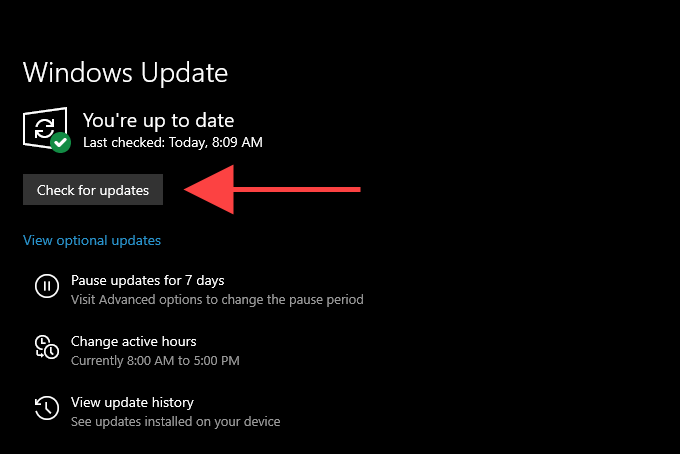
7. Запустите средство проверки системных файлов.
Хотя распространяемый компонент Visual C ++ 2013 не входит в состав Windows 10, вам следует проверять и исправлять любые системные ошибки с помощью средства проверки системных файлов.
Нажмите Windows + S, чтобы открыть Windows Search, введите cmd и выберите Запуск от имени администратора. Затем введите sfc / scannow в консоли командной строки с повышенными привилегиями и нажмите Enter.
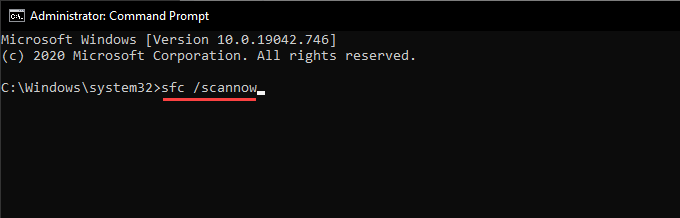
Сканирование SFC обычно занимает несколько минут. Если кажется, что он застрял, наберитесь терпения, и через некоторое время он должен снова начать двигаться.
Кроме того, вы можете запустить DISM (обслуживание образов развертывания и управление ими) сканирование и используйте Check Disk (chkdsk), чтобы исправить дополнительные ошибки на вашем компьютере.
8. Поиск компьютерных вирусов.
Еще не повезло? Вам следует исключить возможность заражения вредоносным ПО, выполнив сканирование на наличие компьютерных вирусов.
Попробуйте использовать встроенный в Windows 10 инструмент безопасности Windows. Вы можете вызвать его, выбрав значок безопасности Windows на панели задач. Когда он появится, выберите Защита от вирусов и угроз, выберите Параметры сканирования, переключитесь на Полное сканирование и выберите Сканировать.
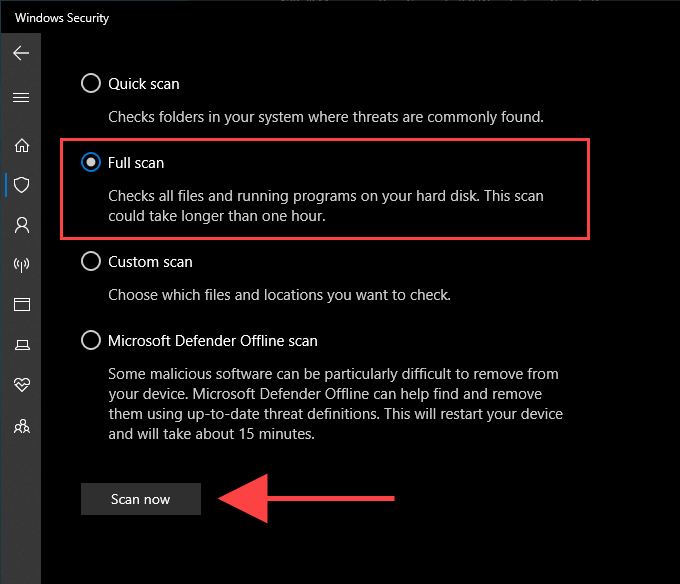
Если Служба безопасности Windows ничего не обнаружит, вам следует продолжить сканирование с помощью специального инструмента для удаления вредоносных программ. Бесплатная версия Malwarebytes — отличный выбор, который отлично справляется с избавлением вашего компьютера от вирусов.
Потерянное и найденное
В большинстве случаев установка или восстановление распространяемого пакета Visual C ++ 2013 должна навсегда устранить проблему «MSVCR120.dll отсутствует».
Если вы продолжаете получать сообщение об ошибке, несмотря на проработку остальных предложений, вам следует рассмотреть сброс Windows 10 до заводских настроек по умолчанию. Это может решить любые основные проблемы, вызывающие появление ошибки. Но продолжайте только после того, как взвесите все за и против длительной процедуры сброса операционной системы.
Программы для Windows, мобильные приложения, игры — ВСЁ БЕСПЛАТНО, в нашем закрытом телеграмм канале — Подписывайтесь:)
Источник: mexn.ru
Скачать MSVCP120.DLL для Windows 7, 8, 10 — Как исправить ошибку запуск невозможен отсутствует MSVCP110.DLL
Очень распространённой проблемой при запуске многих популярных игр (GTA San Andreas, Bioshock infinite, Ведьмак, DayZ, Ведьмак 3, Sniper elite, Call of Duty: Ghosts, Sims 4 и др.) является появление при попытке запуска ошибки с текстом вроде «запуск программы невозможен на компьютере отсутствует msvcp120.dll».

Если у вас при попытке поиграть в одну из ваших любимых игр выскакивает подобная табличка, не отчаивайтесь. Всё очень просто лечится. Забегая на перёд, скажу, что для исправления ситуации вам понадобится лишь скачать msvcp120.dll для Windows x64 или Windows x32, после чего совершить несколько несложных манипуляций.
Из-за чего возникает ошибка msvcp120.dll?
Немного о самом файле: msvcp120.dll является динамической библиотекой, входящей в состав дистрибутива Microsoft Visual C++ 2013, без которой попросту невозможен старт приложений, написанных с применением Visual Studio 2013. А среди новейших игр таковых больше половины. Вот и получается, что если у вас на ПК отсутствует файл msvcp120.dll, то могут отказаться работать почти все установленные игры. Простейшим решением вопроса будет скачать программу msvcp120.dll и установить в нужную директорию. Загрузить и переустанавливать весь пакет Visual C++ при этом не понадобится, что сэкономит вам время (в противном случае, придётся удалять повреждённую версию C++, потом долго ждать, пока установится новая).
Чаще всего данную библиотеку «кушает» чрезмерно добросовестный антивирус, видя в ней угрозу системе. Это происходит, в основном, после установки какого-нибудь репака игры, скачанного с торрента. Такие игры содержат таблетки для возможности запуска в обход Steam, Uplay и т. д. При установке нелицензионной игрушки в систему добавляется целая куча модифицированных библиотек плюс обновляются их старые варианты, делающие возможным её запуск без ключа, аккаунта на сайте разработчиков и т. п. Что-то идёт не так, некоторые dll криво устанавливаются, и антивирус молча начинает зачистку. А вы потом недоумеваете: почему вчера всё работало, а после установки свежескачанного с торрента хита, добрая половина игр стала ругаться при запуске?
Итак, как же исправить ошибку запуск программы невозможен отсутствует msvcp120.dll, как правильно и, главное, бесплатно скачать msvcp120.dll себе на компьютер и заставить работать всё в лучшем виде? — Существует два способа все исправить:
- переустановить только сам файл msvcp120.dll и зарегистраровать его в вашей системе Windows x64 или Windows x32
- полностью переустановить весь пакет Microsoft Visual C++ 2013 , который содержит данную библиотеку (это немного дольше по времени)
Способ 1 — Как исправить ошибку msvcp120.dll — скачать и установить файл в систему Windows
Источник: fixdll.ru
Система не обнаружила msvcp120 dll Windows 10
Когда появляется ошибка «система не обнаружила msvcp120.dll Windows 10», начинающие пользователи могут испугаться, подумать, что произошел серьезный сбой в компьютере или работе встроенной видеокарты, а также расстроиться, что они потеряли весь прогресс в любимой игре. Но на самом деле все не так страшно, и решить проблему можно за несколько простых шагов, понятных даже новичкам.
Система не обнаружила msvcp120.dll в Windows 10
«Система не обнаружила msvcp120.dll» – это часто возникающая ошибка при запуске игр или приложений на компьютерах или ноутбуках под управлением Виндовс. Сам файл msvcp120.dll – это библиотека Microsoft Visual Studio 2013, которая отвечает за правильный запуск программ и игр, разработанных в среде Visual C++.

Ошибку msvcp120.dll с легкостью можно исправить
Msvcp120.dll – что это за ошибка
Ошибка файла msvcp120.dll появляется только вследствие отсутствия или повреждения данной библиотеки. Это может произойти по нескольким причинам:
- Зачастую нужную библиотеку автоматически удаляет антивирус, посчитав ее за вредоносную программу.
- При деинсталляции программы или игры, пользующейся данным файлом он может быть удален также из своей системной папки.
- Компонент поврежден вирусом, которым заражен данный компьютер или ноутбук.
- Пользователь самостоятельно вручную удалил данную библиотеку из папки (специально или по недосмотру).
- Если недавно установленная сторонняя программа заменила текущую версию файла на другую, несовместимую с системой, то другие утилиты больше не смогут обнаруживать искомый dll, хотя внешне он будет находиться на том же самом месте.
- В случае, когда среда Microsoft Visual C++ долго не обновлялась (например, компьютер не имеет соединения с Интернетом или отключена возможность обновления), то и все его системные библиотеки также останутся в устаревших версиях, который могут не распознаваться обновленными программами или играми.
- Сбой при инсталляции или переустановке пакетов Visual Studio или программного обеспечения, использующего библиотеку, также может привести к тому, что необходимый файл будет отсутствовать.
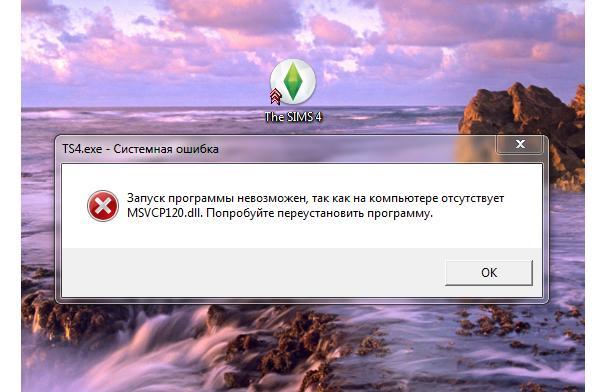
Сообщение об ошибке msvcp120.dll чаще всего появляется, когда запускается какая-либо игра, например, Sims 4, «Ведьмак» или Dota 2
Обратите внимание! Зачастую антивирусные программы удаляют данную библиотеку после установки «взломанных» игр.
Назначение библиотеки msvcp120.dll
Библиотека msvcp120.dll – это важный файл, который содержит информацию о настройках ОС, наборы команд для правильной работы программ и помогает Виндовс взаимодействовать с периферическими устройствами.
Эта динамическая библиотека используется операционной системой для нескольких нужд, в частности для:
- оптимизации работы Виндовс;
- исправления DLL файла Runtime Library;
- правильного запуска приложений и игр, использующих среду Microsoft Visual Studio 2013;
- исправления системных ошибок, которые иногда возникают в библиотеке Microsoft Visual Studio.
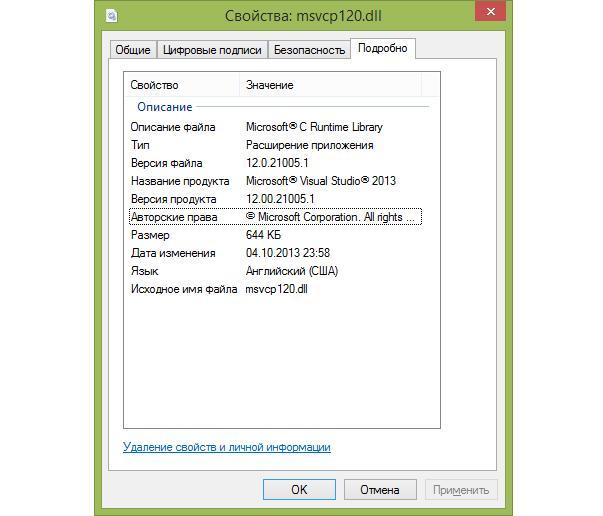
Свойства файла msvcp 120.dll
В случае, когда приложение не находит эту библиотеку в нужном месте и не может продолжить загрузку, компьютер выдает сообщение о сбое.
Дополнительная информация! Данная библиотека не входит в состав операционной системы Windows, а устанавливается автоматически при инсталляции программ или игр, которым она нужна для нормальной работы.
Что делать, если система не находит файл
Невозможно запустить программу, пока будет возникать ошибка msvcr120.dll – что делать Windows 10, и как быстро и просто избавиться от досадного сбоя, можно узнать ниже.
Как исправить ошибку
Устранить сбой и снова начать пользоваться нужным приложением или компьютерной игрой можно тремя способами:
- Переустановить среду Visual C++ 2013 (это самое оптимально решение).
- Отдельно скачать из Интернета искомый файл и вставить его в системную папку.
- Заново установить проблемную игру или утилиту.

Переустановка сбойной программы также может помочь решить проблему
Иногда в дополнение к указанным выше действиям требуется обновить драйвера DirectX, отвечающие за связь между графическим процессором и программными компонентами.
Важно! Перед началом любых действий по восстановлению пропавшей библиотеки первым делом нужно проверить операционную систему при помощи антивирусной программы и вылечить все заражения, иначе и новый файл будет точно также поврежден. К тому же наличие на компьютере вируса представляет опасность не только для данной библиотеки, но и для всей информации, которая хранится на устройстве.
Инсталляция Visual C++ 2013 для решения проблемы
Проблема отсутствия библиотеки решается переустановкой бесплатного распространяемого пакета Visual C++. Это делается за несколько простых этапов:
- Узнают разрядность своей версии Виндовс, для этого кликают правой клавишей мыши по значку «Мой компьютер», искомая информация находится в разделе «Свойства» открывшегося контекстного меню.
- Переходят на страницу загрузки компонента на официальном сайте «Майкрософт» по ссылке.
- Нажимают красную кнопку «Скачать».
- Выбирают разрядность установщика.
- После окончания загрузки запускают скачанный файл и следуют инструкциям по установке.
- Когда установщик закончит работу, перезагружают компьютер или ноутбук.
- Искомый файл автоматически появится в нужном месте.
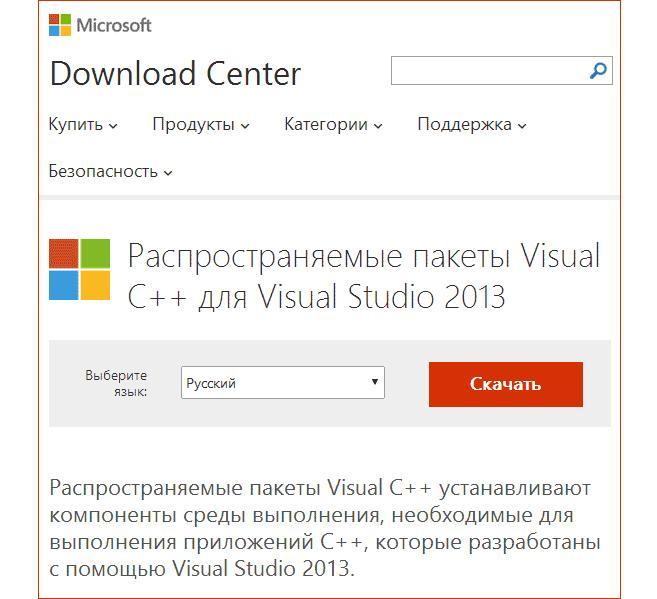
Загрузка пакета программного обеспечения «Визуал С++» с официального сайта Microsoft
Важно! Независимо от разрядности Windows, большинство программ и игр используют 32-битные библиотеки, поэтому на компьютер с 64-разрядной версией операционной системы необходимо устанавливать обе версии файла msvcp120.dll: х64 и х86.
Загрузка и установка файла отдельно
Если система не обнаружила msvcr120.dll Windows 10, даже после установки всех необходимых компонентов, то придется исправлять сбой и устанавливать библиотеку вручную. Это не так сложно сделать, как кажется нужно всего лишь:
- Открыть папку System32.
- Найти в ней нужную библиотеку (она там точно появится после инсталляции Visual C++.
- Скопировать файл в корневую папку программы или игры, которую нужно запустить.
- Если это не поможет устранить проблему, нужно скопировать такой же файл из папки SysWOW64 (в ней хранятся 32-разрядные программы и их файлы на компьютерах с 64-битной архитектурой) вставить его на нужное место, заменив прежнюю версию библиотеки.
После этого программа точно «увидит» файл и сможет правильно запуститься.
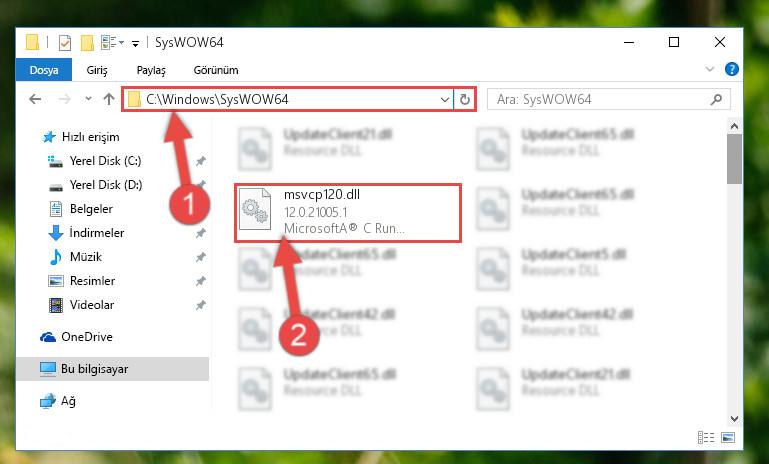
На 64-битных операционных системах нужная версия файла может находиться в папке SysWOW64
Обратите внимание! Модифицированные библиотеки dll (их изменяют, например, для возможности запуска взломанных программ или игр) воспринимаются многими антивирусами ка вредоносное программное обеспечение. Если пользователь точно уверен в надежности скачанной программы, то он может добавить ее в исключения для антивируса.
Как скачать msvcp120.dll
Также, чтобы устранить эту неприятную ошибку, можно скачать отдельно только саму библиотеку msvcp120.dll со сторонних ресурсов. Некоторые сайты предлагают для загрузки все виды dll-файлов, с которыми может возникнуть проблема при использовании операционной системы Windows. Остается только:
- выбрать нужный файл;
- загрузить его на свой компьютер;
- если файл скачался в архивированном виде нужно распаковать его и скопировать нужную библиотеку.
- вставить файл в корневую папку проблемной игры или программы, или же в папки System32 и SysWOW64 (на 64-битных системах).
Если после этого приложение продолжает выдавать досадное сообщение о сбое, значит нужно прописать библиотеку в операционной системе, для этого:
- открывают утилиту «Выполнить» (проще всего это сделать при помощи сочетания горячих клавиш Win+R);
- в поле для ввода команд вводят запрос regsvr32 msvcp120.dll;
- подтверждают действие кликом по кнопке «ОК»;
- если система выдаст ошибку ОСХ не надо пугаться: достаточно просто один раз перегрузить устройство, и она больше не появится.
После завершения операции и перезагрузки компьютера файл msvcp120.dll зарегистрируется в системе и проблема будет устранена.

Приложение «Выполнить» и команда для регистрации библиотеки
Обратите внимание! Файл msvcp120 dll, скачанный не с официального сайта «Майкрософт», а со сторонних ресурсов может не подходить для конкретной версии Виндовс, которая установлена на компьютере. К тому же, скачивая файлы с неизвестных источников можно «занести» на свой компьютер вирус или программу-троян.
Пользователь может растеряться при появлении сообщения об ошибке msvcp120.dll, что делать в Windows 10, начинающему юзеру может быть непонятно. Но чтобы устранять сбой не нужно совершать сложные (и бесполезные) действия, например, перезагружать компьютер в безопасном режиме или запускать проверку системы, нужно просто вернуть на место один маленький, но очень важный файл.
Источник: mirinfo.ru